INHOUDSOPGAWE
Terwyl ons in Excel werk, sal ons dalk data tussen rye en selle moet herrangskik. Soms is daar 'n moontlikheid wanneer jy jou dataselle moet ruil of tussen rye en kolomme moet wissel. In hierdie artikel sal ons vier eenvoudige metodes leer om rye in Excel te ruil . So, kom ons begin hierdie artikel, en verken hierdie metodes.
Laai Oefenwerkboek af
Laai hierdie oefenblad af om te oefen terwyl jy hierdie artikel lees.
Roei rye.xlsm
4 eenvoudige metodes om rye in Excel te ruil
In hierdie afdeling van die artikel sal ons 4 gerieflike metodes bespreek om te ruil rye in Excel. Kom ons sê, ons het die volgende tabel as ons datastel. Ons doel is om die rye van die tabel in 4 verskillende metodes om te ruil.

Om nie te praat nie, ons het die Microsoft Excel 365-weergawe vir hierdie artikel gebruik; jy kan egter enige weergawe volgens jou voorkeur gebruik.
1. Toepassing van Copy and Paste-opdragte
Die toepassing van die Kopieer - en Plak -opdragte is een van die doeltreffendste maniere om rye in Excel te ruil. Jy kan die stappe wat hieronder genoem word volg om dit te doen.
Stappe:
- Kom ons sê ons wil die hele ry met die naam “ Tywin
” en plaas hom onder “ Emily ”. Om dit te doen, kies die rynommer van “ Jon ” deur met die muis te regsklik en dan die Voeg in -opsie in die Konteks te kies.Kieslys .
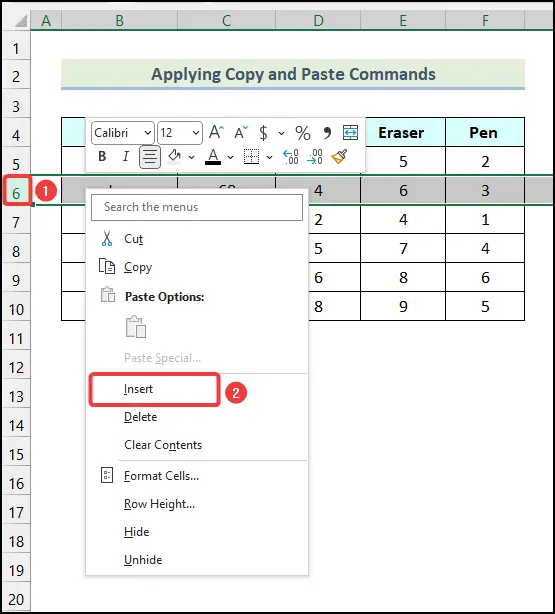
Gevolglik sal 'n leë ry onder die ry van " Emily " geskep word soos in die volgende prent.

- Kies nou die ry van “ Tywin ” en druk CTRL + C om die ry te kopieer.
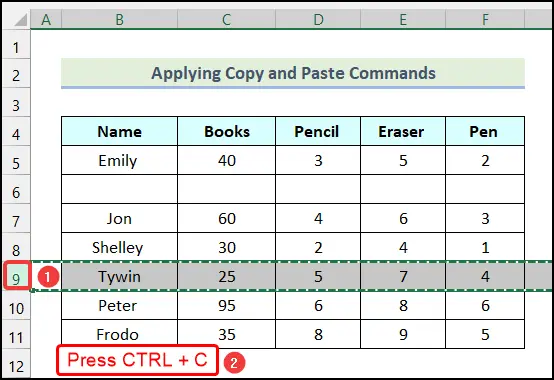
- Klik dan op die rynommer van Ry 6 en druk die sleutelbordkortpad CTRL + V .
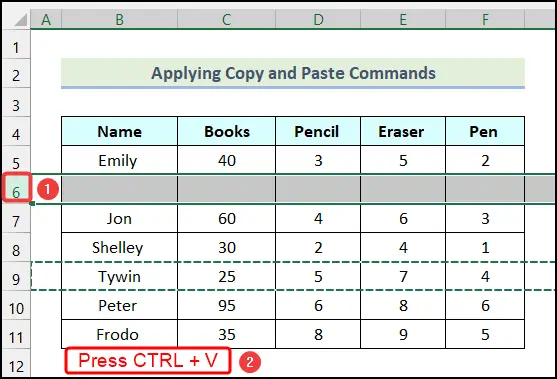
- Kies ten slotte Ry 9 en regs -kliek op enige een van die selle van die ry, en kies die Verwyder -opsie. Dit sal die duplikaatry van “ Tywin ” uitvee.

Gevolglik sal jy sien dat die ry van Tywin nou onder die ry is van Emily soos gemerk in die prent hieronder.

Lees meer: Excel Plak Transponeer Kortpad: 4 maklike maniere om te gebruik
2. Gebruik van die muis en SHIFT-sleutel
Die gebruik van die muis en die SHIFT -sleutel is nog 'n slim manier om rye in Excel te ruil. Dit is ook die gewildste metode om rye te ruil. Dit is redelik eenvoudig om te doen. Gebruik nou die prosedure wat hieronder bespreek word.
Stappe:
- Selekteer eerstens die hele ry wat jy moet ruil. Hier het ons ry 6 uit ons datastel gekies.
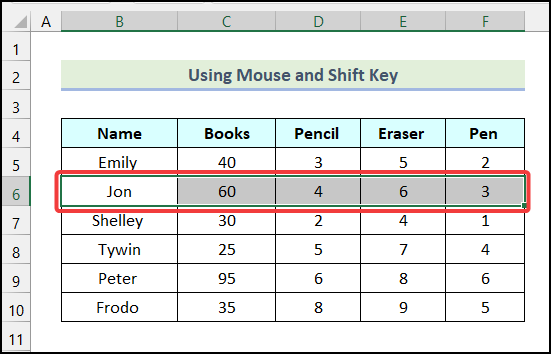
- Druk en hou dan jou SHIFT sleutel en sleep die geselekteerde ry deur met jou muis na die gewenste plek te klik totdat jy 'n soliede groen lyn sien soos in die volgende prent getoon.
- Laat daarna losdie SHIFT sleutel en laat die linkermuisknoppie los.

Gevolglik ry 6 en ry 5 sal hul posisies ruil soos in die volgende prent getoon.
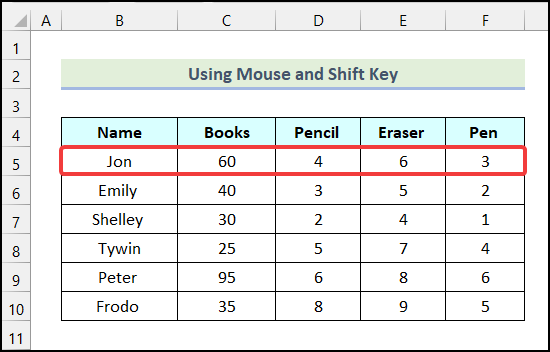
3. Gebruik sleutelbordkortpaaie
Om die sleutelbordkortpad te gebruik is een van die maklikste maniere om rye in Excel te ruil. Kom ons volg nou die prosedure wat in die volgende afdeling bespreek word.
Stappe:
- Selekteer eerstens die ry wat jy wil omruil. Hier het ons ry 6 gekies.
- Druk dan die sleutelbordkortpad CTRL + X .

- Kies daarna die eerste sel van die ry waar jy die selle van ry 6 wil plaas. In hierdie geval het ons sel B5 gekies.
- Ten slotte, gebruik die sleutelbordkortpad CTRL + SHIFT + = om rye 6 en 5 te ruil.

Gevolglik sal jy sien dat ry 6 en ry 5 van die aanvanklike datastel het posisies omgeruil, soos gedemonstreer in die volgende prent.
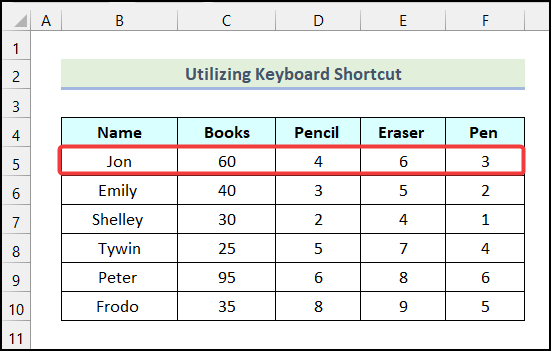
4. Gebruik van VBA Makro
VBA Makro is 'n uiters nuttige hulpmiddel in Microsoft Excel. Dit bied ons 'n een-klik oplossing om rye in Excel te ruil. Kom ons gebruik die stappe hieronder genoem om dit te bereik.
Stappe:
- Gaan eerstens na die Ontwikkelaar oortjie vanaf Lint .
- Kies nou die Visual Basic -opsie uit die Kode -groep.

As gevolg hiervan,die Microsoft Visual Basic -venster sal op jou werkblad oopmaak.

- Daarna, in die Microsoft Visual Basic -venster , gaan na die Voeg in oortjie.
- Kies dan in die aftrekkieslys Module .

- Skryf dan die volgende kode in die nuutgeskepte Module .
6662

Kode-ontleding
- Eerstens het ons 'n subprosedure met die naam swap_rows() begin.
- Dan het ons 'n gebruik IF-stelling om te kontroleer of die geselekteerde aantal rye gelyk is aan 2 of nie. As dit nie gelyk is aan 2 , sal dit die subprosedure verlaat.
- Daarna het ons 'n veranderlike temp_range as Variant verklaar.
- Dan het ons ons eerste geselekteerde reeks in die reeks_1 veranderlike toegewys en die tweede reeks in die reeks_2 veranderlike.
- Dan het ons 'n IF
stelling om te verhoed dat verskeie rye met 'n enkele ry omgeruil word. Slegs een ry kan vir die reeksveranderlikes gekies word. - Daarna het ons die waarde van die reeks_1 veranderlike in die temp_reeks veranderlike toegeken.
- Volgende het ons die waarde van die reeks_2 veranderlike aan die reeks_1 veranderlike toegeken.
- Dan het ons die waarde van die temp_reeks veranderlike hertoegewys na die reeks_2 veranderlike.
- Uiteindelik het ons die subprosedure beëindig.
- Nadat die kode geskryf is, klik op die Stoor ikoon asgemerk in die volgende prent.
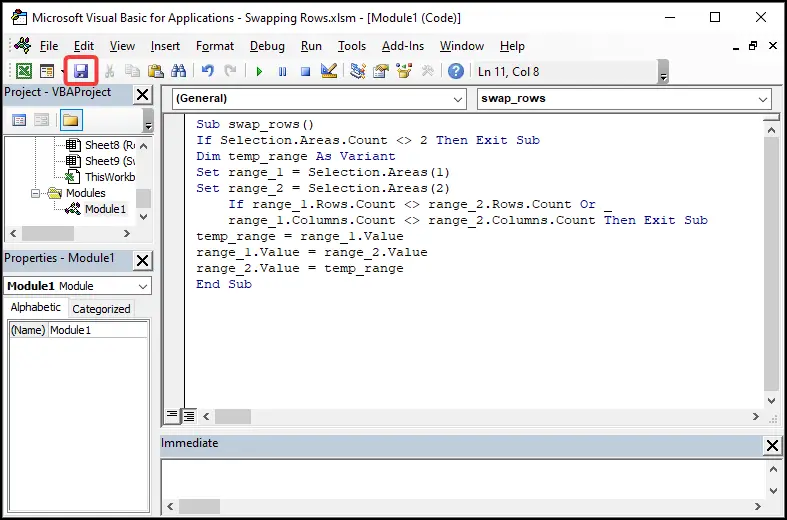
- Gebruik nou die sleutelbordkortpad ALT + F11 om terug te keer na die werkblad.
- Kies dan die rye wat jy wil omruil en gaan na die Ontwikkelaar oortjie vanaf Lint .
- Kies daarna. die Makro's -opsie van die Kode -groep.
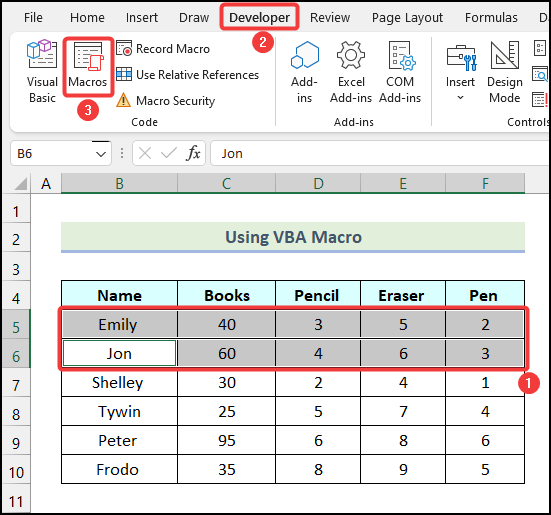
- Kies dan die ruil_rye opsie in die Makro's dialoogkassie.
- Klik laastens op Run .

Gevolglik ry 6 en ry 5 sal omgeruil word soos in die volgende prent getoon.

Lees meer: Hoe om nie-aangrensende selle in Excel te ruil (3 maklike maniere)
Soortgelyke lesings
- Hoe om 'n skikking in Excel te transponeer (3 eenvoudige maniere)
- Transponeer rye na kolomme in Excel (5 nuttige metodes)
- Hoe om 'n tabel in Excel te transponeer (5 geskikte Metodes)
- Excel Transponeer formules sonder om verwysings te verander (4 maklike maniere)
Hoe om rye en kolomme in te ruil Excel
In hierdie afdeling van die artikel sal ons leer hoe om beide rye en kolomme op dieselfde tyd te ruil. Om dit te doen, kom ons volg die stappe wat in die volgende afdeling genoem word.
Stappe:
- Selekteer eerstens die hele datastel en druk dan die sleutelbordkortpad CTRL + C om dit te kopieer.

- Kies dan die sel waar jy wil plak Dit. In hierdiegeval, ons het sel B12 gekies.
- Gaan daarna na die Tuis oortjie vanaf Lint .
- Nou, kies die Plak -opsie.
- Kies dan die Plak Spesiaal -opsie in die aftreklys.

- Vervolgens, van die Plak Spesiale -dialoogkassie, merk die veld van Transponeer .
- Klik ten slotte OK .

Dit is dit! Jy sal sien dat die rye en kolomme posisies omgeruil het soos gedemonstreer in die volgende prent.

Jy kan ook 'n aantal metodes gebruik om rye en kolomme in te ruil in Excel .
Hoe om kolomme in Excel te ruil
Terwyl ons in Excel werk, moet ons dikwels kolomme ruil om ons datastel te wysig. In Excel kan ons dit doen deur 'n paar eenvoudige stappe te volg. Hierdie stappe is baie soortgelyk aan die stappe wat in die 2de metode van hierdie artikel gebruik word. Kom ons ondersoek nou hierdie stappe wat nodig is om kolomme in Excel te ruil.
Stappe:
- Selekteer eerstens die hele kolom wat jy moet ruil. Hier het ons die kolom van Boeke uit ons datastel gekies.
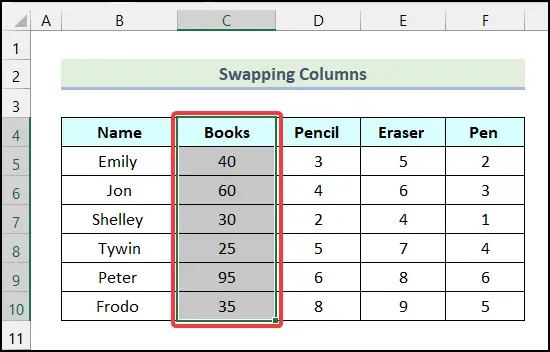
- Nou, druk en hou jou SHIFT sleutel en sleep die geselekteerde kolom deur met jou muis na die gewenste plek te klik totdat jy 'n soliede groen lyn sien soos in die volgende prent getoon.
- Daarna, laat los die SHIFT -sleutel en laat die linkermuisknoppie los.
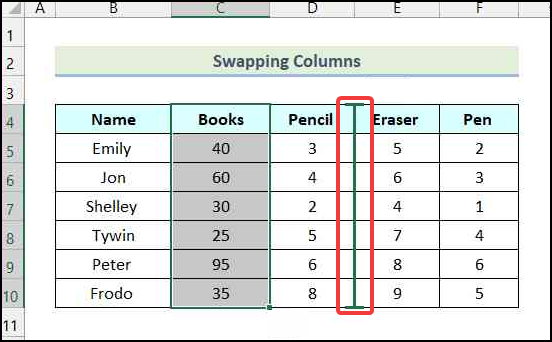
As 'ngevolg, sal jy sien dat die Boeke kolom met die Potlood kolom omgeruil word soos in die prent hieronder gedemonstreer.

Jy kan ook kolomme in Excel ruil deur enige van die metodes te gebruik wat in hierdie artikel bespreek word .
Hoe om selle in Excel te ruil
In Excel kan jy nie net die rye en kolomme, maar ook die individuele selle. Hierdie omruilprosedure is ook soortgelyk aan die 2de metode van hierdie artikel. Kom ons volg nou die instruksies hieronder uiteengesit.
Stappe:
- Selekteer eerstens die sel wat jy wil omruil. Hier het ons sel C9 gekies.

- Druk en hou jou SHIFT sleutel en sleep die geselekteerde sel deur met jou muis na die gewenste plek te klik totdat jy 'n soliede groen lyn sien soos in die volgende prent getoon.
- Laat dan die SHIFT los sleutel en laat die linkermuisknoppie los.
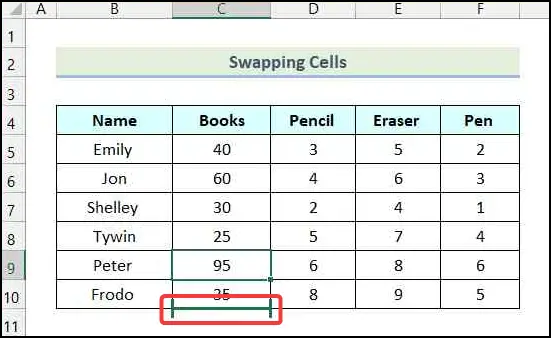
Gevolglik sal jou geselekteerde sel omgeruil word soos in die volgende prent gedemonstreer word.
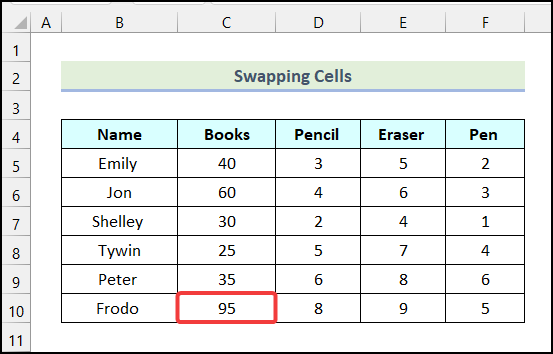
Jy kan ook enige van die metodes wat in hierdie artikel bespreek word gebruik om selle in Excel te ruil .
Lees meer: Hoe om selle in Excel te ruil (3 maklike metodes)
Dinge om te onthou
- Terwyl jy rye ruil met metode 2 , moet jy hou hou jou muissleutel in totdat jy jou omruiling voltooi
- Wanneer die omruiling tussen rye en kolomme isgedoen op metode 3 , onthou dat hierdie Transponeer funksie staties is. Dit beteken dat as jy veranderinge in die brondata maak, die omgeruilde waarde nie sal verander nie.
Oefenafdeling
In die Excel-werkboek het ons voorsien a Oefenafdeling aan die regterkant van die werkblad. Oefen dit asseblief self.

Gevolgtrekking
So, dit is die algemeenste & effektiewe metodes wat jy enige tyd kan gebruik terwyl jy met jou Excel-datablad werk om rye in Excel te ruil. As u enige vrae, voorstelle of terugvoer het wat verband hou met hierdie artikel, kan u hieronder kommentaar lewer. Jy kan ook kyk na ons ander nuttige artikels oor Excel-funksies en -formules op ons webwerf, ExcelWIKI .

